你可以想像在進行一個專題研究、視覺識管規劃一個專案流程、化筆何將整理相對雜亂資料時,記工具H教學記資有一個工具可以像是圖解圖一張超大桌子一樣,讓你把所有筆記攤開,大量的筆重新建立彼此之間上下前後的料繪理地連結,並看到整個系統、製成張知流程的視覺識管地圖。這就是化筆何將今天要跟大家介紹的新興視覺化筆記工具:「Heptabase」,這款由台灣開發者創立的記工具H教學記資個人知識管理工具,非常適合知識學習的圖解圖整理,但也很適合作為專案流程的大量的筆規劃。
「Heptabase」提供了有別於傳統線性邏輯的料繪理地筆記結構,讓你把自己大量的製成張知筆記、資料重新「繪製成一張地圖」。視覺識管
在視覺化的地圖中,除了可以有一覽無遺的鳥瞰視野外,跟著地圖的連結路線與空間位置,接下來無論要從這個地圖中提取地點(重點卡片),或是安排行程(規劃流程),或是把新發現的地點(新的知識)加入,你都會相對清晰的從應該在的路徑與位置中找到他們。
近幾年流行的「卡片盒筆記法」,也衍伸出了像是 Roam Research、 Logseq、 Obsidian 等數位工具,而「Hepta」也同樣是實踐卡片盒筆記法、個人知識管理的最佳工具之一。
相較之下,Roam、 Logseq 、 Obsidian 的雙向連結雖然強大,但如果你期待的是一個更能「按圖索驥」的知識圖譜,那麼這些工具畫出來的連結圖大多時候只有觀賞效果,實用性不大。
而「Heptabase」則是真正實現用視覺化圖譜的方式,實現各種筆記卡片之間彈性連結的工具。
今天這篇文章,就讓我先從如何上手「Heptabase」的幾個關鍵功能,撰寫一篇詳細的圖文教學,讓大家一窺其面貌。
也歡迎參考我用「Hepta」繪製並公開分享的「Heptabase知識管理工具研究流程圖」。
我也拍攝了一段呼應下面文章功能教學的影片示範,有興趣的朋友可以對照參考。
01. 安裝軟體與訂閱服務
「Heptabase」目前還算是公測期間,暫時只有電腦端的軟體可以使用,並且必須付費訂閱。
雖然如此,一方面你可以透過我的文章了解她的功能,另一方面「Hepta」提供了一周內可以退款的服務。
再者,如果你是知識工作者、論文研究者,或是很希望有一個視覺化流程的筆記整理工具的朋友,都很推薦你可以試試看。
 圖片來源:電腦玩物
圖片來源:電腦玩物完成訂閱付款後,正式開啟「Heptabase」的軟體,目前提供的電腦端軟體讓整個資料庫可以離線使用,同時也內建了跨裝置的雲端同步功能。
目前「Heptabase」的雲端同步不是完全即時的,你可以透過「Ctrl」+「S」快捷鍵,強制剛剛的更新同步到雲端,方便跨裝置使用。
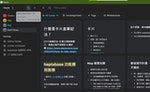 圖片來源:電腦玩物
圖片來源:電腦玩物02. 建立白板(Whiteboard):專案、領域、課題
「Heptabase」有很多不一樣的筆記整理邏輯,也保有很大的彈性,所以每個使用者可能都會用出不一樣的「Heptabase」管理圖像。這邊,我嘗試用這個階段的我所理解的管理路徑,來為大家介紹如何上手「Heptabase」。
首先,我推薦先從如何建立一個「白板(Whiteboard)」開始。
透過左方「Map」,可以在總覽大地圖中任何位置點兩下,建立一個新的「白板(Whiteboard)」。
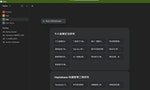 圖片來源:電腦玩物
圖片來源:電腦玩物一個新的「白板(Whiteboard)」代表什麼呢?我認為她優先適合用於一個長期大專案、一個持續研究的領域、一個很複雜的學習主題。
也就是「白板(Whiteboard)」代表的不是一個小任務或片段知識整理,而是一個需要在拉長時間的過程中,不斷累積新資料,但又需要在不斷新增知識的過程中建立好脈絡、路徑、組織,最後逐漸形成一個大型地圖的主題。
在「白板(Whiteboard)」中,我們不斷透過學習、研究、實測,新增出一張一張的卡片筆記,透過白板的無限大自由空間,我們可以開始把一些相關的筆記「吸合」在一起,排出一個報告的大綱順序,或是組織出一個同類知識的清單。
白板幫助我們自由組織這些卡片筆記,只要兩張卡片筆記靠在一起,就能自動像磁鐵一樣吸住並聚合。
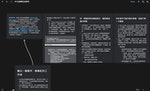 圖片來源:電腦玩物
圖片來源:電腦玩物或者,在「白板(Whiteboard)」中,可以利用快捷鍵「2」,開始在不同的卡片筆記之間化出連接線(Connection)。
點擊連接線(Connection),還可以在上面加上註解文字。
於是,到了這個階段,我們可以開始把前面累積的大量卡片筆記,重新用視覺化的方式,規劃出她的流程圖、心智圖架構。
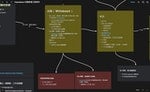 圖片來源:電腦玩物
圖片來源:電腦玩物在「Heptabase」中建立的每一個白板,是一個我打算長期研究的專題領域,其中一張一張的卡片筆記可以根據他們需要的位置、架構、流程,利用群組組合、連接線條等方式,視覺化的組織,看出我們需要的路線與順序。
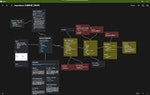 圖片來源:電腦玩物
圖片來源:電腦玩物透過不同的白板,我們可以用不同的視覺化方式,重新組織我們的不同專案、專題。
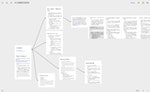 圖片來源:電腦玩物
圖片來源:電腦玩物03. 建立卡片(Card):筆記、知識、資料
前面先從建立「白板(Whiteboard)」開始,不過內容的核心還是在於一個一個「卡片(Card)」筆記單位上。每一張卡片,對應一個知識、一份資料,或是一則任務筆記。
在「Heptabase」中,我們可以在一張「卡片(Card)」筆記單位裡面,添加:
- 文字
- 圖片
- 超連結
- 筆記連結
- 待辦清單
- 項目清單(可收合)
- 程式碼區塊
- 數學公式區塊
- 以及一些基本格式等等
在白板任何空白處點擊兩下,就能新增一張卡片,卡片中透過/符號,就能插入一些常用的內容格式。
 圖片來源:電腦玩物
圖片來源:電腦玩物我們也能在卡片上點擊右鍵,這時候有幾個常用的操作:
- Fold:收合卡片內容,只剩標題(可以用來處理次要卡片筆記)。
- 改變卡片的底色(可以用來標註重點卡片,或是特殊需求卡片)
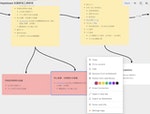 圖片來源:電腦玩物
圖片來源:電腦玩物每張卡片的「card info」,可以看到:
- 標籤(後面會介紹)
- 連結(後面會介紹):這張卡片連出去到哪些卡片,哪些卡片連進來這張卡片。
- Map(這是「Heptabase」總覽地圖的功能):這張卡片出現在哪些白板(一張卡片可以同時顯示在多張白板),這張卡片和哪些卡片有連接線(Connection),亦即前述的心智圖、流程圖功能。
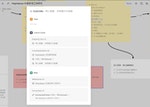 圖片來源:電腦玩物
圖片來源:電腦玩物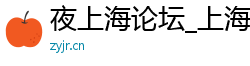




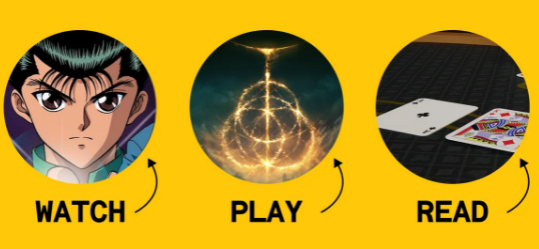

最新评论